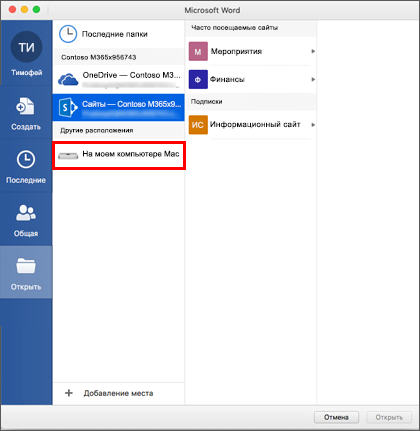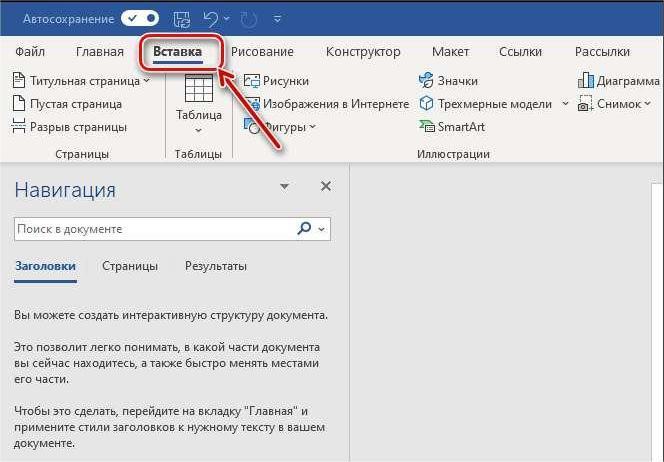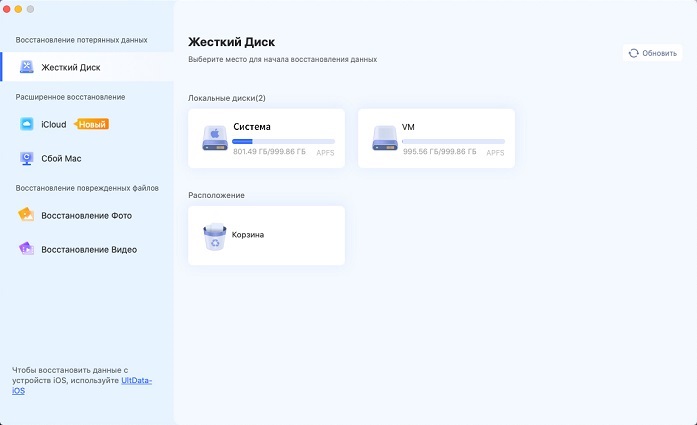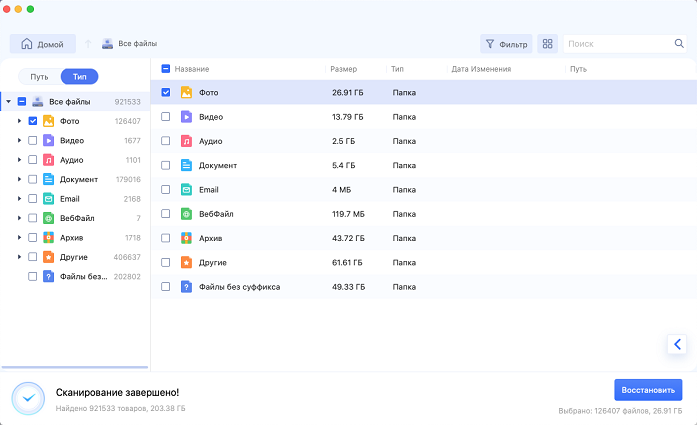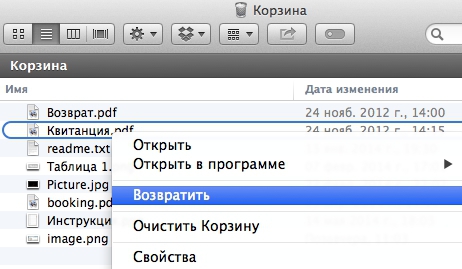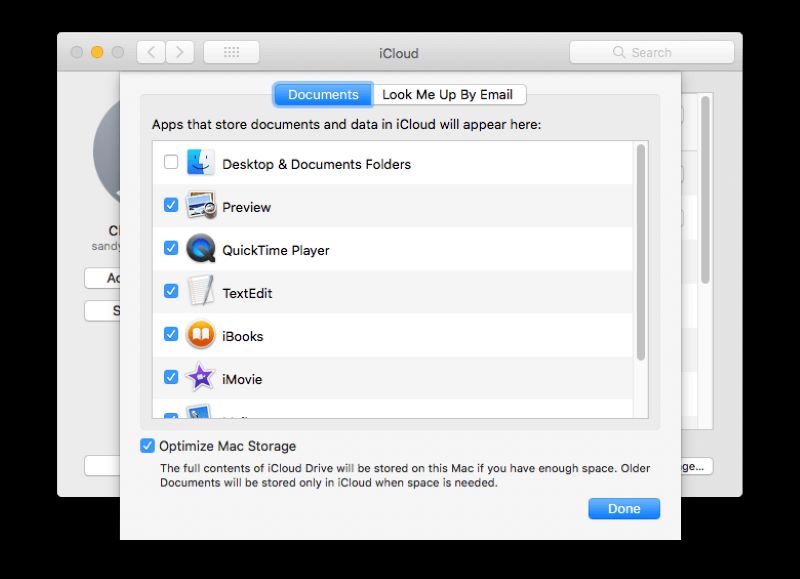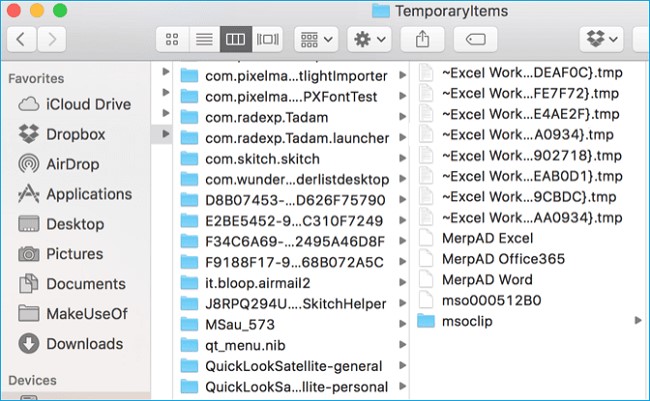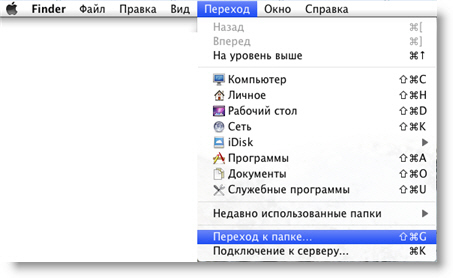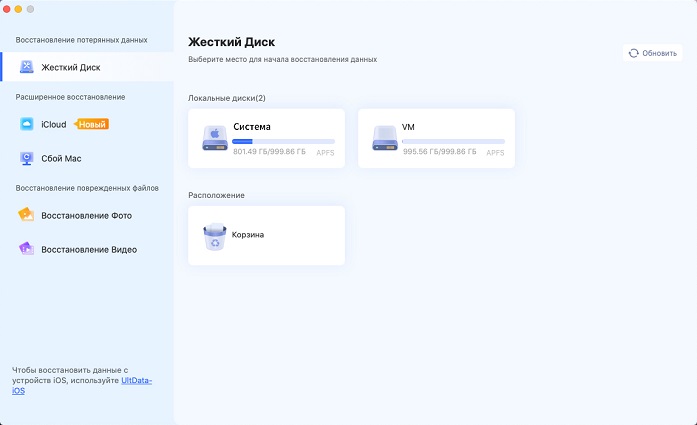Как восстановить поврежденные файлы Word на Mac?
Вопрос:Как восстановить поврежденные файлы word?
“Недавно я копался в старых файлах Word (2013) и обнаружил, что некоторые из них повреждены. Как это произошло - для меня загадка, и если кто-то может прокомментировать, я буду благодарен.”
Нет ничего более неприятного, чем работать над файлом Word и обнаружить, что он поврежден. Невозможность открыть файл и внести необходимые изменения - вот что может выбить вас из колеи. Если это ваша дилемма, знайте, что существуют способы, как открыть поврежденный файл word на mac.
Существует множество причин, по которым документы Word повреждаются, особенно на Mac. Помимо перебоев с питанием, программа может выйти из строя во время работы, программа может быть поражена вирусом, или когда возникают проблемы с заголовками в файле. В большинстве случаев данные можно восстановить с помощью программного обеспечения или встроенных функций. Если вам нужна помощь в открытии поврежденных файлов и их восстановлении на Mac, читайте дальше.
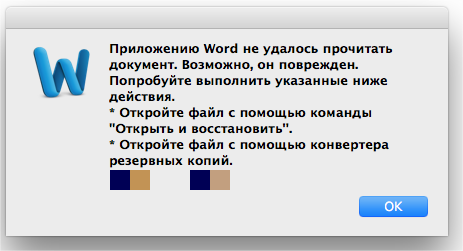
Часть 1. Почему файлы Word повреждаются на Mac?
Поврежденные файлы могут стать головной болью, особенно если вам очень нужен доступ к документу Word. Потерянные по ошибке данные можно восстановить с помощью встроенных функций Microsoft Word и некоторых программ.
- Одной из причин потери данных и повреждения файлов является аппаратный сбой, который возникает из-за установки поддельного программного обеспечения Microsoft Office. Это приведет к тому, что файл внезапно разрушится, не сохранив документ. Кроме того, обновление MacOS также может быть виновником того, что программа сталкивается с аппаратными сбоями.
- Человеческий фактор - еще одна причина повреждения документа. Несохранение документа и случайная очистка корзины приводят к потере данных. Кроме того, перебои в подаче электроэнергии также могут привести к повреждению документа Word. В этом случае вы всегда можете найти восстановленный файл в MS Word.
- Наконец, вирусная атака также повреждает ваш Mac и портит все существующие файлы. Для восстановления документов необходимо использовать такое программное обеспечение, как 4DDIG Mac Data Recovery.
Часть 2. Как открыть поврежденные файлы Word на Mac?
Поврежденные файлы Word можно открыть с помощью встроенных функций Mac. Поскольку система полностью отличается от Windows, для открытия файла необходимо знать шаги по восстановлению. Чаще всего проблема заключается в самой программе, поскольку она не отвечает на команды. Принудительное завершение работы помогает выйти из программы, но вам все равно придется открыть файл еще раз.
Решение 1: Как открыть поврежденные файлы Word на Mac с помощью Recover Text
Один из лучших вариантов - использовать Recover Text. Следуйте этим основным шагам, чтобы узнать, как открыть поврежденный файл word на Mac:
-
Выйдя из Microsoft Word, выберите файл, затем щелкните меню Файл в верхней левой части экрана и выберите пункт Открыть.
-
Далее нажмите "На моем Mac", затем выберите Восстановить текст из выпадающего списка рядом с Открыть.
-
Следующий шаг - найти папку с удаленным файлом. Выберите файл Word, который был поврежден.
-
Найдя файл, нажмите кнопку Открыть и дождитесь ответа программы.

Решение 2: Как открыть поврежденные документы Word на Mac с помощью Word
Все еще не можете получить доступ к файлу? Другой вариант встроенной функции - вставить поврежденный файл в документ Word.
-
Откройте Microsoft Word и создайте Новый файл.
-
Перейдите на вкладку Вставка, затем нажмите на Объект в правой части панели.
-
Выберите поврежденный файл из списка и посмотрите, сможете ли вы вставить его в новый документ.

В некоторых случаях программа Word отвечает сообщением об ошибке. Однако все же стоит попробовать и посмотреть, сможете ли вы открыть файл.
Часть 3. Как исправить поврежденные файлы Word на Mac?
Исправление поврежденных файлов возможно с помощью встроенных функций программы. Чтобы восстановить поврежденный документ, выполните следующие действия:
-
Откройте поврежденный файл, затем наведите курсор на Файл в левом верхнем углу экрана.
-
Нажмите Сохранить как, затем выберите Формат.
-
Выберите Rich Text Format(RTF) из списка.
-
Переименуйте документ и нажмите кнопку Сохранить.

Примечание: Если повреждение все еще существует, вы можете попробовать сохранить документ в другом формате, например .txt.
Часть 4. Как восстановить поврежденные файлы Word на Mac?
Восстановление поврежденного файла требует терпения, поскольку необходимо загрузить программное обеспечение. Файлы Word на Mac, удаленные или поврежденные, можно восстановить с помощью программы 4DDiG Восстановление Данных Mac . Она доступна для восстановления данных с устройств iPhone и Mac.
- Программа обеспечивает полный контроль над отформатированными, поврежденными или потерянными данными на Mac и поддерживает 2000+ типов файлов.
- Он поддерживает недавно потерянные данные на жестком диске Mac и других подключенных внешних устройствах хранения.
- Если вам нужно восстановить документ Word из-за сбоя программного обеспечения или вирусной атаки, 4DDiG Mac Data Recovery сможет восстановить документы.
- Помимо документов Word, программа также восстанавливает потерянные фотографии, видео, аудио, электронные письма, веб-файлы и другие.
- Программа также на 100% безопасна и поддерживает несколько устройств, таких как камеры, iPod, карты памяти, карты SD/CF, музыкальный плеер и другие.
Шаги по восстановлению поврежденного документа Word на Mac с помощью 4DDiG
-
Скачайте программу 4DDiG Восстановление Данных Mac. Tenorshare предлагает бесплатную пробную версию для ознакомления с возможностями программы.
СКАЧАТЬ БЕСПЛАТНОБезопасное скачивание
СКАЧАТЬ БЕСПЛАТНОБезопасное скачивание
-
Запустите 4DDiG Восстановление Данных Mac и выберите место для начала восстановления документов.

-
Нажмите кнопку Сканировать, чтобы начать поиск всех потерянных файлов.
-
После сканирования вы можете выбрать из списка поврежденные и удаленные файлы.

-
Нажмите кнопку Восстановить и выберите место для сохранения найденных файлов.
![восстановление файлов mac]()
Примечание: При выборе места для сохранения найденных файлов не рекомендуется сохранять файлы в том месте, где вы их потеряли.
Часть 5. Как предотвратить повреждение файлов Word на Mac?
На самом деле, существует множество способов защиты файлов Word от повреждения, и здесь мы перечислим некоторые из них.
- Установите антивирусное программное обеспечение : Сложные и продвинутые вирусы могут легко повредить файловую систему. Если на вашем Mac установлено надежное антивирусное программное обеспечение для регулярного сканирования дисков, ваши файлы будут надежно защищены.
- Правильно выключайте систему : Файловая система может быть повреждена при неправильном выключении компьютера. Чтобы избежать повреждения файлов, необходимо всегда закрывать систему стандартным способом.
- Не удаляйте системные файлы быстро : Иногда мы освобождаем место, удаляя большие и бесполезные файлы. Следует быть осторожным и не допускать ошибочного удаления необходимых системных файлов. В противном случае файловая система диска может быть повреждена.
- Регулярно проверяйте жесткий диск : Неисправные сектора - распространенная проблема на жестком диске. На Mac вы можете использовать Disk Utility для регулярной проверки жесткого диска и восстановления поврежденных секторов.
Заключение:
Это нормально - сталкиваться с неполадками, когда речь идет о документах Word и других файлах. Если вы столкнулись с проблемой открытия или извлечения файла, вы всегда можете использовать встроенные функции для устранения неполадок. Если это ничего не дает, можно загрузить программное обеспечение.
Чтобы предотвратить подобные проблемы в будущем, обязательно включите функцию автосохранения в программе Microsoft Word для восстановления файлов. Если документ нуждается в исправлении, загрузите программу 4DDiG Восстановление Данных Mac . Воспользуйтесь необходимой технической поддержкой, чтобы устранить все проблемы.
Вам Также Может Понравиться
- Главная >>
- Проблемы с Mac >>
- Как восстановить поврежденные файлы Word на Mac?